Nhận thông báo Gmail trên màn hình Desktop là một trong những tính năng khá hay và mới của Gmail. Bạn chỉ cần đăng nhập Gmail trên trình duyệt. Khi có bất kỳ một thư, email mới nào sẽ tự động thông báo trên màn hình Desktop của bạn. Nếu công việc của bạn đòi hỏi phải thường xuyên check mail, thì đây là tính năng cực kỳ hữu ích với bạn.
Hướng dẫn dưới đây được thực hiện trên giao diện Gmail mới, nếu chưa kích hoạt, bạn hãy làm ngay nhé, rất đẹp và tiện dụng đó.
Để thiết lập nhận thông báo Gmail trên màn hình Desktop, bạn thực hiện theo các bước dưới đây:
Bước 1:
Đăng nhập tài khoản Gmail của bạn. Sau đó click vào biểu tượng hình răng cưa ở góc bên phải chọn Settings (Cài đặt).
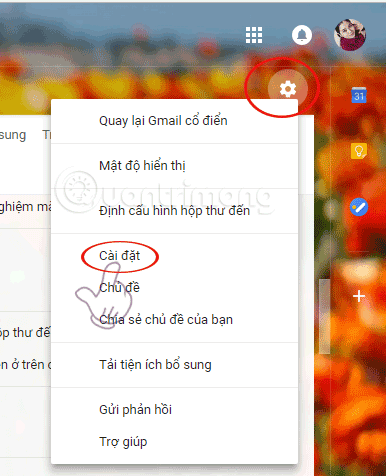
Hoặc sau khi đã đăng nhập tài khoản Gmail trên trình duyệt, bạn truy cập vào link dưới đây: https://mail.google.com/mail/u/3/#settings/general
Bước 2:
Nhấp vào tab Chung/General, bạn cuộn xuống để tìm Thông báo trên Màn hình/Desktop Notifications:
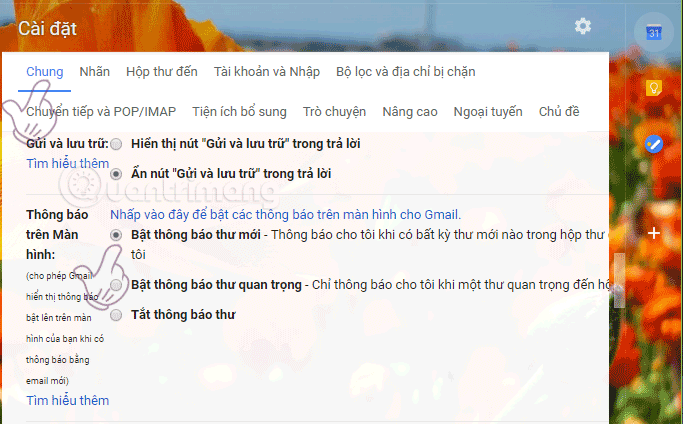
Tại đây bạn có thể lựa chọn 1 trong 3 tùy chọn:
- Bật thông báo thư mới (New mail notifications on): Thông báo cho bạn khi có bất kỳ thư mới nào trong hộp thư đến.
- Bật thông báo thư quan trọng (Important mail notifications on): Chỉ thông báo cho bạn khi có một thư quan trọng gửi đến hộp thư đến của bạn.
- Tắt thông báo thư (Mail notifications off): Tắt thông báo thư.
Bạn chọn tùy chọn mình muốn, sau đó kéo xuống cuối cùng chọn Lưu thay đổi/Save để lưu lại tùy chọn vừa tạo.
Bạn có thể tham khảo thêm một số bài viết dưới đây:
- Cách khôi phục danh bạ bị xóa trong Gmail
- Hướng dẫn tạo Group Email trong Gmail
- 10 tính năng của Gmail mà bạn nên kích hoạt và dùng thử
Chúc các bạn thành công!
 Công nghệ
Công nghệ  AI
AI  Windows
Windows  iPhone
iPhone  Android
Android  Học IT
Học IT  Download
Download  Tiện ích
Tiện ích  Khoa học
Khoa học  Game
Game  Làng CN
Làng CN  Ứng dụng
Ứng dụng 






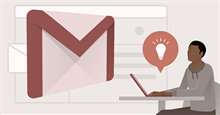











 Linux
Linux  Đồng hồ thông minh
Đồng hồ thông minh  macOS
macOS  Chụp ảnh - Quay phim
Chụp ảnh - Quay phim  Thủ thuật SEO
Thủ thuật SEO  Phần cứng
Phần cứng  Kiến thức cơ bản
Kiến thức cơ bản  Lập trình
Lập trình  Dịch vụ công trực tuyến
Dịch vụ công trực tuyến  Dịch vụ nhà mạng
Dịch vụ nhà mạng  Quiz công nghệ
Quiz công nghệ  Microsoft Word 2016
Microsoft Word 2016  Microsoft Word 2013
Microsoft Word 2013  Microsoft Word 2007
Microsoft Word 2007  Microsoft Excel 2019
Microsoft Excel 2019  Microsoft Excel 2016
Microsoft Excel 2016  Microsoft PowerPoint 2019
Microsoft PowerPoint 2019  Google Sheets
Google Sheets  Học Photoshop
Học Photoshop  Lập trình Scratch
Lập trình Scratch  Bootstrap
Bootstrap  Năng suất
Năng suất  Game - Trò chơi
Game - Trò chơi  Hệ thống
Hệ thống  Thiết kế & Đồ họa
Thiết kế & Đồ họa  Internet
Internet  Bảo mật, Antivirus
Bảo mật, Antivirus  Doanh nghiệp
Doanh nghiệp  Ảnh & Video
Ảnh & Video  Giải trí & Âm nhạc
Giải trí & Âm nhạc  Mạng xã hội
Mạng xã hội  Lập trình
Lập trình  Giáo dục - Học tập
Giáo dục - Học tập  Lối sống
Lối sống  Tài chính & Mua sắm
Tài chính & Mua sắm  AI Trí tuệ nhân tạo
AI Trí tuệ nhân tạo  ChatGPT
ChatGPT  Gemini
Gemini  Điện máy
Điện máy  Tivi
Tivi  Tủ lạnh
Tủ lạnh  Điều hòa
Điều hòa  Máy giặt
Máy giặt  Cuộc sống
Cuộc sống  TOP
TOP  Kỹ năng
Kỹ năng  Món ngon mỗi ngày
Món ngon mỗi ngày  Nuôi dạy con
Nuôi dạy con  Mẹo vặt
Mẹo vặt  Phim ảnh, Truyện
Phim ảnh, Truyện  Làm đẹp
Làm đẹp  DIY - Handmade
DIY - Handmade  Du lịch
Du lịch  Quà tặng
Quà tặng  Giải trí
Giải trí  Là gì?
Là gì?  Nhà đẹp
Nhà đẹp  Giáng sinh - Noel
Giáng sinh - Noel  Hướng dẫn
Hướng dẫn  Ô tô, Xe máy
Ô tô, Xe máy  Tấn công mạng
Tấn công mạng  Chuyện công nghệ
Chuyện công nghệ  Công nghệ mới
Công nghệ mới  Trí tuệ Thiên tài
Trí tuệ Thiên tài